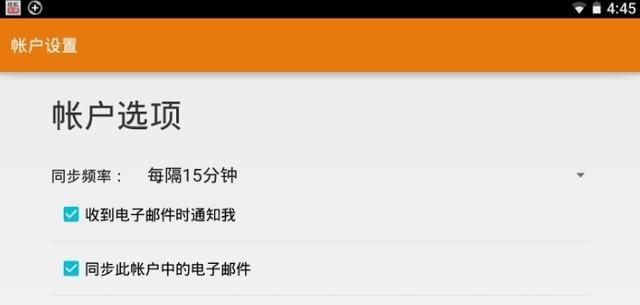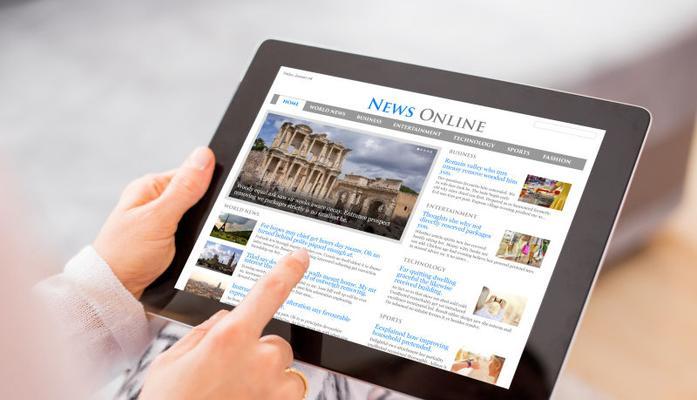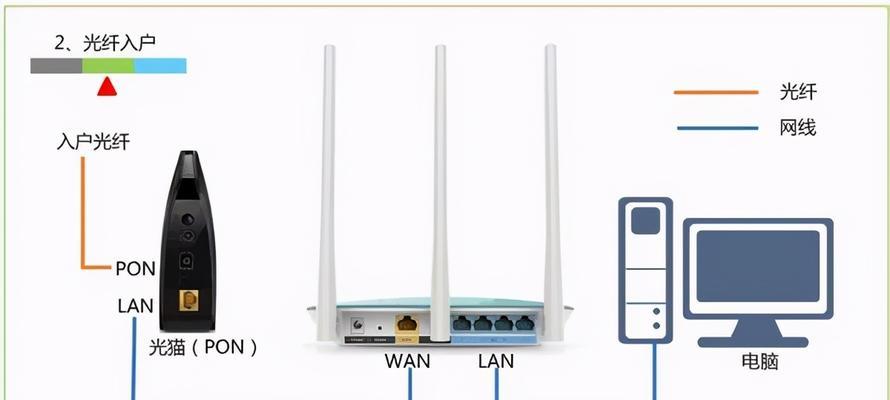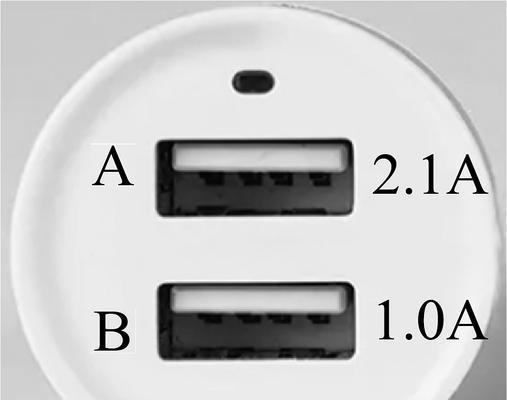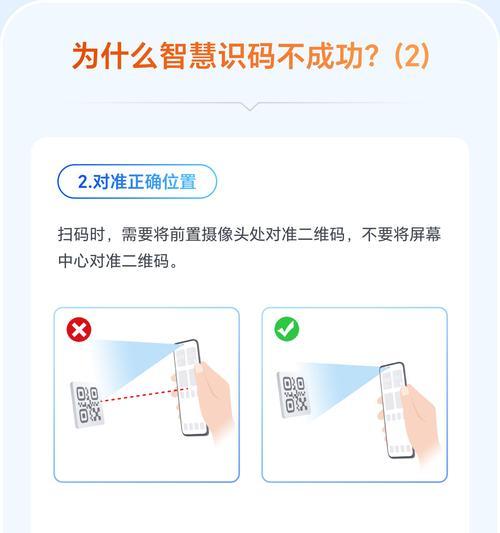在数字化时代,平板电脑已经成为我们工作和生活中不可或缺的工具之一。无论是处理文档、浏览网页还是享受娱乐,平板电脑都给我们带来了极大的便利。然而,当需要将平板电脑上浏览的网页或编辑的文档进行打印时,不少人可能会遇到操作困难的问题。本文将针对这一问题提供详尽的解决方案,并通过多角度的分析,帮助用户轻松完成平板电脑的网页打印任务。
平板电脑打印的常见难题
许多用户在使用平板电脑进行网页打印操作时,常常会遇到一系列的问题,如打印预览不准确、打印选项缺失、打印机连接失败等。这些难题极大地影响了打印效率,并可能造成不必要的资源浪费。为了解决这些问题,我们需要了解平板电脑的打印原理和相关设置。
如何准备平板电脑打印环境
在进行打印操作前,首先要确保平板电脑已经正确连接到网络,并且打印机已经通过网络或蓝牙与平板电脑配对成功。在平板电脑上安装并更新好打印驱动程序,确保系统能够识别打印机。如果使用的是无线打印机,确保平板电脑和打印机连接至同一无线网络。
具体操作步骤
第一步:打开网页或文档
首先打开你希望打印的网页或文档。如果是网页,可以直接用平板电脑自带的浏览器打开;如果是文档,使用平板电脑支持的编辑器打开。
第二步:进入打印预览
在大多数平板电脑操作系统中,你可以在屏幕的菜单栏找到分享或更多选项,点击后通常会看到打印按钮。点击打印按钮后,系统会自动进入打印预览模式。
第三步:调整打印设置
在打印预览页面,你可以调整打印的页边距、打印份数、页面方向以及选择特定的打印机等设置。务必检查页面显示是否正确,以确保打印出来的文件符合预期。
第四步:开始打印
确认所有设置无误后,点击打印按钮,系统将开始打印工作。如果一切正常,打印机应会立即响应并开始打印任务。
遇到问题怎么办?
1.打印预览与实际打印内容不符
如果打印预览与实际打印内容不符,可能是网页的CSS样式或者文档的格式在打印时未能正确处理。此时可以尝试将内容保存为PDF格式再打印,或检查平板电脑上的打印设置是否需要更新。
2.找不到打印机
如果系统无法识别打印机,首先要检查打印机是否在线,且平板电脑是否与打印机处于同一网络。确认无误后,尝试在平板电脑上重新安装打印机驱动程序。
3.打印机连接失败
如果打印机显示连接失败,可能是打印机端口设置不正确或平板电脑与打印机的通信出现问题。此时可以检查端口设置,重启平板电脑和打印机,或尝试重新设置打印队列。
实用技巧和扩展知识
为了更好地使用平板电脑进行打印操作,你可以:
定期更新打印机驱动程序和操作系统的固件。
了解平板电脑和打印机的兼容性信息,以避免兼容性问题。
在平板电脑上安装一些第三方打印管理应用,它们可能提供更多高级打印功能和更简便的操作界面。
结语
通过以上步骤和技巧,相信你已经能够应对平板电脑网页打印时遇到的大多数问题。无论是通过简单的操作还是进行故障排除,你都可以让打印工作变得轻松和高效。平板电脑打印功能的熟练使用,将使你的工作更加流畅,提升生活品质。